Zabbix 5 установка и настройка centos 7
Zabbix - это система мониторинга сервера с открытым исходным кодом, который используется многими организациями для обеспечения бесперебойной работы серверов. Этот инструмент позволяет следить за состоянием огромного количества серверов, а также установленных на них программ, включая базы данных, веб-серверы и многое другое. Поддерживается как Windows, так и Linux и все это может быть объедено в одну интегрированную сеть.
Чаще всего для обеспечения работы веб-серверов используется CentOS, так как это достаточно стабильная и надежная операционная система. В этой статье мы рассмотрим как выполняется установка и настройка Zabbix CentOS 7. А поскольку недавно вышла версия Zabbix 3.4, то устанавливать мы будем именно ее.
Что нам нужно?
Сначала рассмотрим какое программное обеспечения мы будем использовать и что уже должно быть установлено:
Если вы хотите устанавливать Zabbix на Apache или просто на Nginx без VestaCP, то, возможно, вам будет даже проще выполнять инструкцию, потому что не нужно будет делать некоторые лишние действия. Я предполагаю, что база данных и веб-сервер уже установлены. Если MariaDB еще не установлена - смотрите статью установка MariaDB CentOS и возвращайтесь.
Установка Zabbix
Начнем с установки программы. Сначала необходимо добавить репозиторий с новой версией программы в систему:
Затем можно установить пакеты:
- zabbix-server-mysql - серверная часть, которая занимается обработкой данных;
- zabbix-web-mysql - веб-интерфейс;
- zabbix-agent - клиентская часть, занимается сбором данных и отправкой их на сервер;
- zabbix-get - небольшая утилита для тестирования получения данных из командной строки, будет нужна нам потом.
yum install zabbix-server-mysql zabbix-web-mysql zabbix-agent zabbix-get

Установка Zabbix CentOS 7 завершена, но это только начало, дальше самое сложное - настройка.
Настройка Zabbix
Перед тем как мы перейдем к настройке базы данных, давайте сделаем веб-интерфейс доступным через браузер.
Шаг 1. Настройка веб-сервера
В Apache вам ничего делать не нужно, веб-сервер уже настроен и Zabbix доступен по адресу:
Но нам необходимо настроить Nginx и у нас адрес будет немного другим:
Для этого мы создадим домен в панели VestaCP, но чтобы домен заработал правильно, нам нужно сначала создать шаблон для Zabbix, код шаблона будет выглядеть вот так:
server listen %ip%:%web_port%;
server_name %domain_idn% %alias_idn%;
root /usr/share/zabbix/;
index index.php index.html index.htm;
access_log /var/log/nginx/domains/%domain%.log combined;
access_log /var/log/nginx/domains/%domain%.bytes bytes;
error_log /var/log/nginx/domains/%domain%.error.log error;
location / root /usr/share/zabbix/;
index index.php index.html;
>
location
\.php$ fastcgi_pass 127.0.0.1:9000;
fastcgi_index index.php;
fastcgi_param PHP_VALUE "
max_execution_time = 300
memory_limit = 128M
post_max_size = 16M
upload_max_filesize = 2M
max_input_time = 300
date.timezone = Europe/Kiev
always_populate_raw_post_data = -1
";
fastcgi_param SCRIPT_FILENAME $document_root$fastcgi_script_name;
try_files $uri =404;
include fastcgi_params;
>
location
* ".+\.(?:ogg|ogv|svg|svgz|eot|otf|woff|mp4|ttf|rss|css|swf|js|atom|jpe?g|gif|png|ico|zip|tgz|gz|rar|bz2|doc|xls|exe|ppt|tar|mid|midi|wav|bmp|rtf)$" access_log off;
log_not_found off;
expires max;
>
location

Шаблон zabbix.stpl будет выглядеть так же, только в нем перед секцией location нужно добавить три строчки:
ssl on;
ssl_certificate %ssl_pem%;
ssl_certificate_key %ssl_key%;
Я взял шаблон default.tpl и изменил его так, чтобы он запускал не файлы из домашней папки, а zabbix. Если вы не хотите делать такой шаблон, будет достаточно просто вставить этот код в секцию http конфигурационного файла /etc/nginx/nginx.conf. Только не забудьте заменить все переменные %имя% на значения. Далее откройте VestaCP, перейдите на вкладку WEB и нажмите кнопку со знаком "+":
Введите имя домена zabbix.домен. Можно использовать любой домен, а затем подбросить его через /etc/hosts или домен вашего сайта. В поле ip адрес выберите ваш внешний адрес, а шаблон - zabbix:

Больше ничего менять не нужно, нажимайте "Добавить" и веб-сервер готов. Если хотите, можете включить поддержку SSL от Lets Encrypt, в шаблоне мы это настроили, значит работать будет.
Шаг 2. Настройка базы данных
Теперь создаем пользователя базы данных, от имени которого zabbix будет работать с базой данных и саму базу:
> create database zabbix character set utf8 collate utf8_bin;
> grant all privileges on zabbix.* to zabbix@localhost identified by 'password';
Разворачиваем начальную базу данных:
zcat /usr/share/doc/zabbix-server-mysql-3.4.*/create.sql.gz | mysql -uroot -pпароль zabbix
В вашей версии путь к файлу может немного отличаться. Осталось указать данные входа в основном конфигурационном файле сервера zabbix:
DBHost=localhost
DBName=zabbix
DBUser=zabbix
DBPassword=password

Шаг 3. Запуск сервера
Запускаем сервер и добавляем его в автозагрузку:
systemctl start zabbix-server
systemctl enable zabbix-server
Шаг 4. Завершение настройки в веб-интерфейсе
Дальше будет выполнена установка zabbix centos 7 через веб-интерфейс. На первой странице программа проверит подходит ли для ее работы php и сервер в целом:
Указываем параметры для доступа к mysql:

Укажите адрес сервера и порт, на котором будет слушать соединения zabbix-server, лучше оставить как есть:


Шаг 5. Авторизация
Дальше вы можете авторизоваться в системе, для этого используйте имя пользователя Admin и пароль zabbix:

Шаг 6. Изменение пароля и русификация
Для безопасности первым же делом лучше поменять пароль. Для этого откройте вкладку "Configuration", затем "Users":

Выберите пользователя "Admin" и в открывшемся окне нажмите кнопку "Change password":

Дальше останется два раза ввести пароль:
И пока вы в этом окне, в поле "Language" выберите "ru". Теперь готово.

Шаг 7. Настройка Zabbix-agent на локальном сервере
Это не сложно. Сам агент у нас уже установлен, так что нам остается только его настроить, нужно указать ip адрес сервера и имя хоста:
Server=localhost
ServerActive=localhost
Hostname=zabbix-server
Очень важно, чтобы имя хоста, которое используется здесь и имя хоста в панели управления совпадали иначе потом отправка данных с помощью zabbix_sender работать не будет. Дальше осталось запустить zabbix-agent и добавить его в автозагрузку:
systemctl start zabbix-agent
systemctl enable zabbix-agent
Учитывая, что хост локальный, то он автоматически появится в панели управления на вкладке "Configuration", "Hosts":
Шаг 8. Настройка брандмауэра
Чтобы zabbix мог обмениваться данными с другими хостами сети, на всех серверах должны быть открыты порты 10050 и 10051. Для этого можно использовать VestaCP. Войдите от имени администратора, затем откройте "Firewall":

Адрес 0.0.0.0/0 означает, вообще, все сетевые адреса. То есть мы разрешаем всем подключаться к этим портам. Затем осталось нажать кнопку "Add". Готово. Кроме Vesta, вы можете воспользоваться командой firewallcmd:
firewall-cmd --permanent --add-port=10050/tcp
firewall-cmd --permanent --add-port=10051/tcp
systemctl restart firewalld
На всех серверах. Обязательно. Установка Zabbix 3.4 CentOS 7 почти завершена.
Шаг 9. Настройка удаленного Zabbix-Agent
Я предполагаю, что установка zabbix agent centos на удаленном хосте уже выполнена. А вот здесь уже немного интереснее. Данные указываем так же, адрес нашего сервреа zabbix и имя хоста:
Server=ваш_ip_адрес
ServerActive=ваш_ip_адрес
Hostname=zabbix-client
Далее запускаем агента:
systemctl start zabbix-agent
И возвращаемся обратно к серверу zabbix. Нужно открыть "Настройка" -> "Узлы сети", затем нажать кнопку "Создать новый узел":

Затем заполните такие поля:
- Имя узла сети - hostname, которое вы указали в конфигурации zabbix-agent у клиента;
- IP адрес - ip, на котором запущен zabbix-agent;
- Группа серверов - выберите группу, например, Linux Servers;
- Активировано - установите галочку чтобы активировать после создания.
Здесь готово, теперь перейдите на вкладку "Шаблоны". Добавьте шаблон "Linux OS Template":


Для этого наберите его имя, выберите из выпадающего списка и нажмите ссылку "Добавить", пока вы ее не нажмете ничего не добавится.

Только после этого можно нажимать кнопку "Добавить". Новый хост появится в меню и надпись ZBX станет зеленой. Обратите внимание, что ZBX будет серой даже если все работает, пока вы не добавите хотя бы один шаблон и с него не начнут поступать данные. Дальнейшую настройку мониторинга Zabbix мы рассмотрим в следующих статьях.


Выводы
В этой статье мы рассмотрели как выполняется установка и настройка zabbix в CentOS 7. Как видите, если выполнять инструкцию, и немного адаптировать команды к своей системе, то можно сделать все достаточно просто. Если у вас остались вопросы, спрашивайте в комментариях!
Zabbix – это бесплатное программное обеспечение, для организации системы мониторинга. При помощи Zabbix, можно производить мониторинг разнообразных систем на уровне аппаратного, программного, и прочего обеспечения. Система мониторинга Zabbix, состоит из программы сервера, и программы агента.
- На сайте разработчиков, можно ознакомится с возможностями Zabbix, а так же найти подробную документацию на все версии продукта, поддерживаемые на данный момент. Мануалы на нескольких языках, включая русский.
Я не буду рассматривать настройку SELinux для Zabbix, если у Вас на сервере используется данная опция, то ищите информацию о настройке на сайте разработчиков.
- Помимо программного обеспечения под поддерживаемые операционные системы, разработчики предлагают и готовое решение на базе ОС Ubuntu.
- При выборе данного метода инсталляции, Zabbix и все компоненты, будут установлены и настроены, прямо из коробки.
- В разделе загрузок, можно выбрать способ установки серверного, и агентского программного обеспечения.
- В разделе пакетной установки находится калькулятор, который в зависимости от Вашего выбора, формирует пошаговый список команд, для установки программного обеспечения.
Подготовительные действия перед установкой Zabbix
- На сервере с Zabbix, должно быть правильно настроено системное время, и синхронизация. В противном случае, у Вас будет путаница в анализе, и реагировании на события.
- Для проверки настроек системного времени, выполняем команду.
- После настройки системного времени, нужно настроить синхронизацию. Для этого устанавливаем утилиту chrony, запускаем её, и добавляем в автозагрузку.
- После произведённых изменений, проверяем системное время.
- Если всё в норме, то идём дальше, и переходим к установке Zabbix.
Установка Zabbix 5.0 LTS в CentOS 7
- Подключаем репозиторий Zabbix, и отчищаем кэш пакетного менеджера yum.
- Производим установку сервера и агента Zabbix. Агент нужен для того, чтобы сервер с Zabbix на борту, тоже был под мониторингом.
- По завершении установки сервера и клиента, производим установку коллекции софта для CentOS.
Установка Zabbix-Frontend
- По умолчанию репозиторий zabbix-frontend выключен, поэтому нужно в ручную его активировать.
- Находим файл /etc/yum.repos.d/zabbix.repo, и в секции [zabbix-frontend], меняем значение enabled на 1.
- По завершении установки, переходим к установке сервера баз данных.
Установка сервера MariaDB и создание базы Zabbix
- В качестве сервера баз данных, я буду использовать MariaDB.
- Для подключения репозитория MariaDB, отправляемся на официальный сайт , и выбираем конфиг файла mariadb.repo, под свою ОС. В итоге, добавляем этот файл в директорию /etc/yum.repos.d/.
- В моём случае, на момент написания статьи, актуальный файл подключения репозитория /etc/yum.repos.d/mariadb.repo, выглядет таким образом:
- По завершении установки, запускаем сервер MariaDB, и добавляем его в автозагрузку.
- Следующим шагом, производим первоначальную настройку MariaDB.
- На первом вопросе, жмём Enter, так как пароль для root ещё не создан, а далее создаём пароль для root, и на все вопросы отвечаем (Y) yes.
- После первоначальной настройки MariaDB, нужно создать базу данных, и пользователя для этой базы данных.
- Создаваемая база данных, будет использоваться Zabbix.
Я для примера, создам базу данных zabbix, и пользователя zabbix. Такие данные установлены в конфигурационном файле по умолчанию. Вы в свою очередь, в целях безопасности, измените данные на своё усмотрение. В итоге, нужно будет просто изменить данные в конфиге. Пароль для примера, я сделаю 123, Вы в свою очередь, делайте сложный пароль.
- Заходим в консоль сервера баз данных, под пользователем root.
- Производим импорт исходной схемы и данных, в созданную базу данных. В моём случае команда будет такой:
- В процессе импорта, нужно будет ввести пароль пользователя базы данных, которого Вы создали.
Настройка подключения сервера Zabbix к базе данных
- Для настройки подключения Zabbix к базе данных, находим конфигурационный файл /etc/zabbix/zabbix_server.conf, и изменяем параметры подключения, на свои.
- Кроме того, можно увеличить таймаут. По умолчанию он составляет 4 секунды, можно поставить значение от 1 до 30. Поставим например 10.
Настрока NGINX для frontend Zabbix
- Следующим шагом, произведём настройку веб-сервера NGINX.
- Находим файл /etc/opt/rh/rh-nginx116/nginx/conf.d/zabbix.conf, и раскомментируем строчки:
- Если Вам нужен доступ по доменному имени и ip-адресу, то добавьте к строчке с номером прослушиваемого порта, директиву default_server.
- Но при добавлении директивы default_server, Вам нужно будет удалить данную директиву, из дефолтной конфигурации NGINX, так как данная директива не может дублироваться.
- Находим файл /etc/opt/rh/rh-nginx116/nginx/nginx.conf, и удаляем директиву, оставив только порты.
- А если Вы хотите доступ к панели управления только по ip-адресу, то в файле /etc/opt/rh/rh-nginx116/nginx/conf.d/zabbix.conf, укажите директиву default_server, и вместо доменного имени, укажите localhost .
Не забудьте удалить default_server, из дефолтного файла /etc/opt/rh/rh-nginx116/nginx/nginx.conf, как в предыдущем примере.
- На этом настройка NGINX завершена, переходим к PHP-FPM.
Настройка PHP-FPM для frontend Zabbix
- Находим конфигурационный файл /etc/opt/rh/rh-php72/php-fpm.d/zabbix.conf, и вносим некоторые изменения:
- После произведённых настроек, можно запустить все компоненты, необходимые для работы Zabbix, и добавить их в автозагрузку.
Настройка Firewall для работы сервера Zabbix
- В противном случае, открываем и порт 443.
- После внесения изменений, перезапускаем iptables.
Установка frontend Zabbix
- В зависимости от произведённых настроек, вводим в браузере, либо Ваше доменное имя, либо ip-адрес.
- Открывается страница приветствия, установщика frontend Zabbix.
- Жмём на «Next step».
- На следующем шаге, открывается список необходимых зависимостей.
- Если всё «ОК», то жмём на «Next step».
- Следующий шаг, это настройка подключения к базе данных.
- Вводим данные для подключения, а порт оставляем по умолчанию.
- Жмём на «Next step».
- На следующем шаге, нужно указать детали сервера Zabbix.
- Оставляем без изменений, и жмём на «Next step».
- Установка завершена. Открывается страница поздравления с успешной установкой frontend Zabbix.
- Жмём на «Finish».
- Происходит переадресация, на страницу формы входа в панель управления.
- По умолчанию, данные для входа в панель управления Zabbix:
Сразу после входа в панель управления, обязательно нужно изменить пользователя и пароль. Подробный обзор панели управления, во втором видео в конце статьи.
Сегодня мы рассмотрели тему: "Zabbix 5 - установка в CentOS 7". Произвели установку Zabbix, и всех его компонентов, а так же настроили доступ к веб-панели управления. Смотрите так же видео по теме, и видео с подробным обзором веб-панели управления Zabbix.
Надеюсь статья была вам полезна. До встречи в новых статьях.
Видео на тему "Zabbix 5 - установка в CentOS 7":
Видео на тему "Zabbix 5 - обзор веб-панели управления":
Понравилась статья?Напиши Комментарий, и Поделись с Друзьями!

WMZ-кошелёк = Z667041230317
WMR-кошелёк = R571680308266 ✔ Для вас важна анонимность и безопасность в сети Internet?
✔ Вы боитесь доверять сторонним VPN сервисам из-за утечки информации?
✔ Вам нужен VPN, где гарантированно не ведутся логи?
✔ Хотите иметь возможность делиться VPN со своими близкими и друзьями?
✅ Лучшим решением будет - Персональный VPN-Cервер , работающий только для Вас.
* В зависимости от хостинг-провайдера и параметров самого сервера, ежемесячная оплата сервера, может быть дешевле, чем покупка многих платных vpn-клиентов (от 100 руб в месяц).
* При покупке платных vpn-клиентов, Вам предоставляют возможность одновременного использования максимум 5 устройств-клиентов, иногда даже с ограниченным трафиком. В случае с Персональным VPN-сервером, количество устройств-клиентов зависит от Вашего желания, и ограничивается только ресурсами самого сервера.
* Так как многие Vpn-сервисы в какой-либо форме производят сбор данных о своих пользователях, Персональный Vpn-сервер – это ещё и защита от утечек информации.
- Если у Вас уже есть работающий VDS или выделенный сервер (отвечающий необходимым параметрам), то стоимость настройки составит - всего 500 руб.
Доступны пакеты с базами данных MySQL и PostgreSQL и поддержкой веб-серверов Apache и Nginx.
Пакеты агента и прокси доступны также и для RHEL 6 и RHEL 5.
Официальный репозиторий Zabbix предоставляет также fping, iksemel, libssh2 пакеты. Эти пакеты находятся в папке non-supported.
Сведения об установке
Если вы хотите использовать Zabbix как root, смотрите Запуск агента как root.
Импорт данных с Timescale DB
С TimescaleDB, в дополнение к импорту данных из PostgreSQL, используйте также:
TimescaleDB поддерживается только для Zabbix сервераПредварительные условия установки веб-интерфейса
Веб-интерфейс Zabbix требует дополнительные пакеты, которые отсутствуют в базовой установке. Вам необходимо активировать репозиторий опциональных rpm пакетов в системе, где вы запускаете веб-интерфейс Zabbix:
К сведению: Nginx для RHEL доступен в Red Hat Software Collections и в EPEL. Если вы пользуетесь Red Hat Software Collections, достаточно установить пакет zabbix-nginx-conf-scl
PHP 7.2
Начиная с Zabbix 5.0 для веб-интерфейса требуется PHP версии 7.2 или выше.
К сведению: RHEL/CentOS 7 предоставляют только PHP 5.4, поэтому для установки веб-интерфейса Zabbix на Red Hat Enterprise Linux/CentOS 7 потребуются дополнительные шаги.
Настройка SELinux
При включенном статусе SELinux в принудительном режиме, выполните следующие команды, чтобы предоставить веб-интерфейсу Zabbix разрешение на соединение с сервером:
RHEL до версии 7:
После настройки веб-интерфейса и SELinux, перезапустите веб-сервер Apache:
Установка прокси
После добавления нужного репозитория, вы можете установить Zabbix прокси, выполнив:
Создание базы данных
Создайте отдельную базу данных для Zabbix прокси.
Zabbix сервер и Zabbix прокси не могут использовать одну и ту же базу данных. Если они установлены на одном хосте, имя базы данных для прокси должно отличаться.
Импорт данных
Импортируйте изначальную схему:
Для прокси с PostgreSQL (или SQLite):
Настройка базы данных для Zabbix прокси
В DBName для Zabbix proxy используйте базу данных, отличающуюся от базы данных Zabbix сервера.
В DBPassword используйте пароль базы данных Zabbix для MySQL; в случае PostgreSQL - пароль пользователь для PostgreSQL.
Используйте DBHost= с PostgreSQL. Возможно, вы захотите сохранить значение по умолчанию DBHost=localhost (или IP адрес), но в этом случае PostgreSQL будет использовать сетевой сокет при подключении к Zabbix. Смотрите раздел Настройка SELinux для получения более подробных сведений.
Запуск процесса Zabbix прокси
Чтобы включить автоматический запуск прокси при старте системы:
Настройка веб-интерфейса
У Zabbix прокси отсутствует веб-интерфейс; он общается только с Zabbix сервером.
Установка Java gateway
Установка Java gateway необходима только, если планируется мониторить JMX приложения. Java gateway легковесный и не требует наличия базы данных.
После добавления нужного репозитория, установите Zabbix Java gateway, выполнив команду:
Перейдите к разделу настройка для получения дополнительной информации о настройке и запуске Java gateway.
Установка debuginfo пакетов
Пакеты debuginfo в настоящий момент доступны для RHEL/CentOS версий 7, 6 and 5.Чтобы включить debuginfo репозиторий, измените /etc/yum.repos.d/zabbix.repo файл. Измените enabled=0 на enabled=1 у zabbix-debuginfo репозитория.
Это позволит вам установить zabbix-debuginfo пакеты.
Эти отдельные пакеты содержат отладочную информацию обо всех бинарных компонентах Zabbix.
Сервер Zabbix является средством сбора и анализа информации о состоянии оборудования в сети. В данной статье мы рассмотрим процесс его установки и развертывания веб-интерфейса для его управления. В качестве сервера баз данных мы будем использовать MariaDB/MySQL.
Подготовка сервера
Перед установкой Zabbix выполняем подготовительные процедуры.
1. Правильное время
Для получения актуальной информации необходимо, чтобы на сервере было правильное время.
Для этого сначала задаем правильную временную зону:
\cp /usr/share/zoneinfo/Europe/Moscow /etc/localtime
* в данном примере задается московское время.
Затем устанавливаем и запускаем сервис синхронизации времени:
yum install chrony
systemctl enable chronyd
systemctl start chronyd
2. Настройка брандмауэра
Для работы сервера, открываем следующие порты:
3. SELinux
В данной инструкции выполняется установка Zabbix на сервере с отключенным SELinux. Если есть желание его настроить, читаем статью Настройка SELinux в CentOS.
Для отключения SELinux вводим две команды:
sed -i "s/SELINUX=enforcing/SELINUX=disabled/" /etc/selinux/config
* первая команда отключает SELinux для текущей загрузки сервера, вторая — перманентно.
Установка веб-сервера
Управление сервером Zabbix будет осуществляться посредством веб-интерфейса. Для этого необходимо установить и настроить веб-сервер, СУБД и PHP.
В данному инструкции мы будем использовать сервер баз данных mariadb.
Для установки вводим:
yum install mariadb mariadb-server
Разрешаем автозапуск сервера баз данных и запускаем mariadb:
systemctl enable mariadb
systemctl start mariadb
Задаем пароль для суперпользователя СУБД:
mysqladmin -u root password
* после ввода команды система потребует ввести пароль два раза.
Веб-сервер
Для наших целей будем использовать веб-сервер NGINX.
Для его установки необходимо добавить новый репозиторий:
yum install epel-release
Теперь вводим команду:
yum install nginx
Запускаем nginx и разрешаем его автозапуск:
systemctl enable nginx
systemctl start nginx
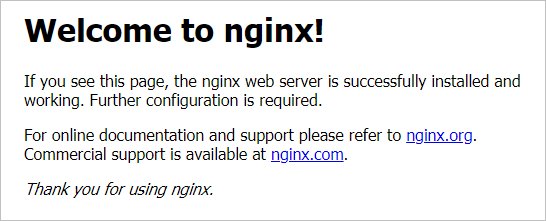
* в вашем случае, данная страница может иметь другой вид.
PHP и PHP-FPM
Интерфейс zabbix разработан на PHP — наш веб-сервер должен обрабатывать скрипы, написанные на нем. Очень важно установить подходящую версию PHP. Узнать требуемую версию можно на странице с документацией — раздел «Frontend».
Для CentOS 7 максимально возможная версия для установки Zabbix с веб-интерфейсом — 4.2. Обратите на это внимание.
Для Zabbix версии 4.2, требуется PHP версии 5. Данная версия устанавливается в CentOS 7 из коробки.
Устанавливаем php и необходимые компоненты:
yum install php php-fpm php-mysql php-pear php-cgi php-common php-ldap php-mbstring php-snmp php-gd php-xml php-gettext php-bcmath
Для настройки php, открываем файл:
Редактируем следующие параметры:
date.timezone = "Europe/Moscow"
max_execution_time = 300
post_max_size = 16M
max_input_time = 300
max_input_vars = 10000
systemctl enable php-fpm
systemctl start php-fpm
NGINX + PHP
Для того, чтобы NGINX обрабатывал PHP, открываем конфигурационный файл:
И приводим его к виду:
server listen 80 default_server;
server_name _;
set $root_path /usr/share/nginx/html;
location / index index.php;
>
\.php$ fastcgi_pass 127.0.0.1:9000;
fastcgi_buffer_size 32k;
fastcgi_buffers 4 32k;
fastcgi_index index.php;
fastcgi_param SCRIPT_FILENAME $root_path$fastcgi_script_name;
include fastcgi_params;
fastcgi_param DOCUMENT_ROOT $root_path;
fastcgi_read_timeout 300;
>
>
* где /usr/share/nginx/html — корневой путь хранения скриптов; 9000 — порт php-fpm.
Проверяем настройки nginx:
И перезагружаем его:
systemctl restart nginx
Заходим в каталог хранения настроенного сайта:
Создаем index.php со следующим содержимым:

Веб-сервер готов для работы с Zabbix Web.
Установка и настройка сервера Zabbix
Переходим к установке самого Zabbix сервера.
Установка

Устанавливаем репозиторий командой:
Устанавливаем сервер, вводя команду:
yum install zabbix-server-mysql zabbix-web-mysql zabbix-agent zabbix-get
Настройка базы данных
Создаем базу данных:
> CREATE DATABASE zabbix DEFAULT CHARACTER SET utf8 DEFAULT COLLATE utf8_general_ci;
* мы создали базу zabbix.
Создаем пользователя для подключения и работы с созданной базой:
* в данном примете мы создали пользователя zabbix с доступом к базе zabbix и паролем zabbixpassword.
Выходим из sql-оболочки:
В составе zabbix идет готовая схема для СУБД MySQL/MariaDB или postgreSQL. В нашем случае, нам нужен MySQL.
Для применения схемы переходим в каталог:
Распаковываем архив с дампом базы:
Восстанавливаем базу их дампа:
mysql -u root -p zabbix < create.sql
* после ввода команды система запросит пароль. Необходимо ввести пароль, который мы задали после установки mariadb.
Настройка zabbix
Открываем конфигурационный файл zabbix:
* мы настраиваем портал на подключение к базе с паролем zabbixpassword, который задали при создании базы для zabbix.
И проверяем следующие строки:
* имя базы и пользователя должны быть zabbix (как мы и создали в mariadb).
Запуск zabbix-server
Разрешаем автозапуск сервера мониторинга:
systemctl enable zabbix-server
После запускаем сам сервер zabbix:
systemctl start zabbix-server
Настройка nginx
При установке zabbix-web файлы портала копируются в каталог /usr/share/zabbix. Наш веб-сервер работает с каталогом /usr/share/nginx/html.
Меняем это — открываем конфигурационный файл nginx:
Редактируем параметры root и set $root_path:
.
set $root_path /usr/share/zabbix;
.
systemctl restart nginx
Установка портала для управления Zabbix

В следующем окне внимательно смотрим на результаты проверки нашего веб-сервера — справа мы должны увидеть все OK. Если это не так, проверяем настройки и исправляем предупреждения и ошибки, после перезапускаем страницу F5 для повторной проверки настроек.
Когда все результаты будут OK, кликаем по Next Step:

В следующем окне мы оставляем настройки подключения к базе как есть — дополнительно прописываем пароль, который задали при создании пользователя zabbix (в нашем примере, zabbixpassword). После нажимаем Next Step:

В следующем окне оставляем все как есть:

. и нажимаем Next Step.
В последнем окне мы проверяем настройки и кликаем Next Step.
Установка завершена — нажимаем Finish:

В открывшемся окне вводим логин Admin и пароль zabbix (по умолчанию) — откроется окно со сводной информацией по мониторингу:

Zabbix Agent
В качестве примера установим и настроим zabbix agent на наш сервер. Так как мы уже устанавливали репозиторий, установка агента выполняется командой:
yum install zabbix-agent
Откроем конфигурационный файл:
Отредактируем следующую опцию:
* в данном примере мы указываем агенту сервер Zabbix — мы может указать его имя или IP-адрес.
Разрешаем автозапуск агента и запускаем его:
systemctl enable zabbix-agent
systemctl start zabbix-agent
Возможные проблемы
1. upstream sent too big header while reading response header from upstream
Ошибка появляется во время установки zabbix в веб-интерфейсе.
Причина: zabbix отправляет размер заголовка больше, чем Nginx может прочитать.
Решение: увеличить размер заголовка в конфигурационном файле nginx:
\.php$ .
fastcgi_buffer_size 32k;
fastcgi_buffers 4 32k;
.
.
Читайте также:


